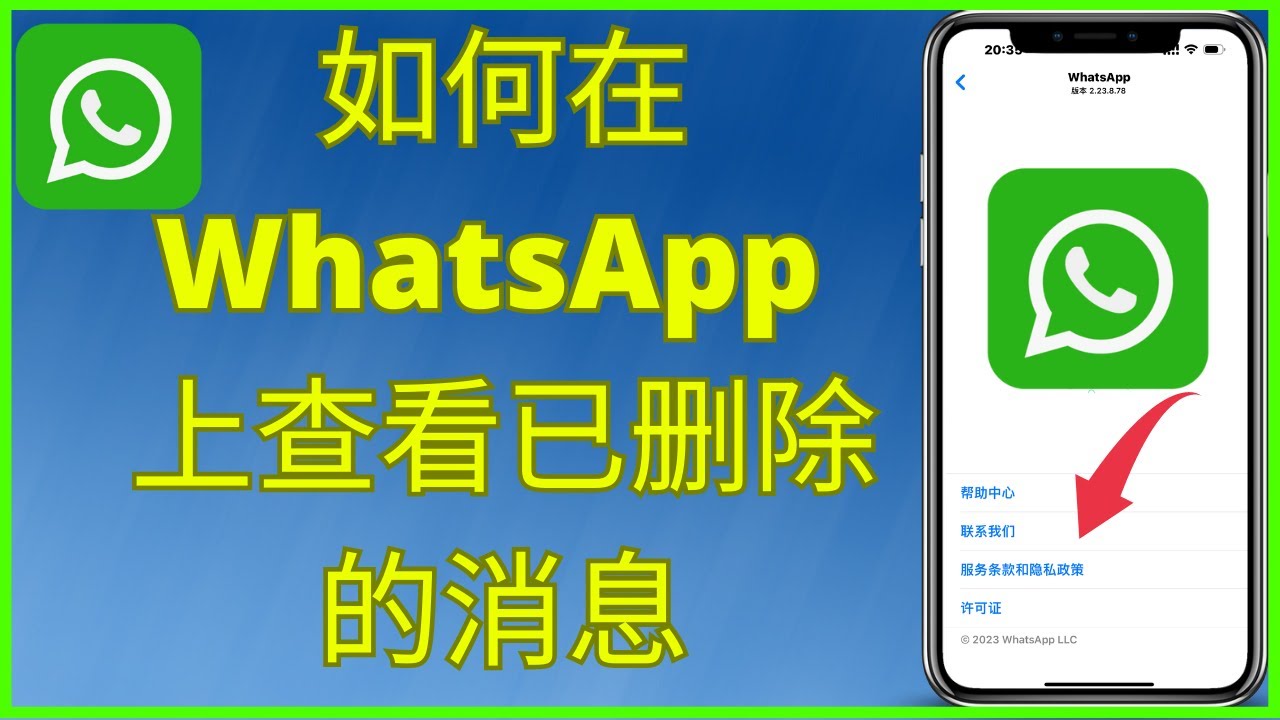
要在WhatsApp找回已删除的信息,如果您之前设置了聊天备份,可以卸载并重新安装WhatsApp应用。在安装过程中,选择“恢复聊天记录”选项,应用将从最近的备份中恢复聊天记录,包括之前删除的消息。确保使用备份时相同的手机号和云账户。
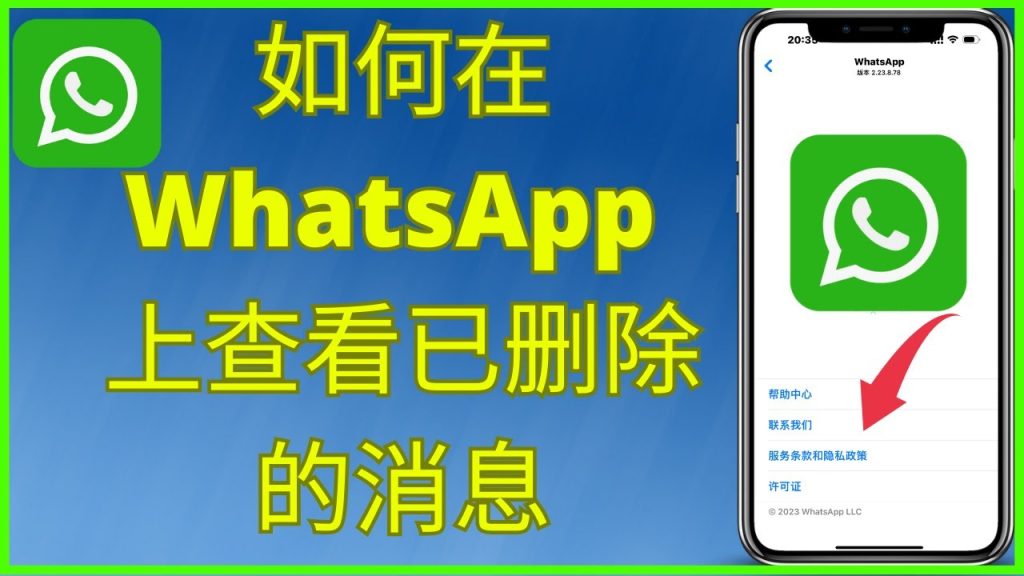
WhatsApp消息恢复概述
删除消息的基本知识
- 删除类型:在WhatsApp下载好的应用中,删除消息有两种方式:删除自己的设备上的消息和删除所有人的消息。删除自己的只会从您的设备中移除,而删除所有人的消息将从对话中的所有参与者设备中移除。
- 恢复时间窗口:如果您选择删除所有人的消息,WhatsApp仅允许在发送消息后的大约一个小时内进行此操作。过了这个时间窗,消息将永久保留在接收者的设备上。
- 本地存储与云备份:WhatsApp允许用户将聊天记录备份到云端(如Google Drive或iCloud),也可存储在本地设备。备份的频率可以是每天、每周或每月,这对恢复删除的消息至关重要。
WhatsApp消息恢复的可能性
- 备份存在时的恢复:如果您定期进行备份,恢复删除的消息的可能性较高。在删除消息后,您可以通过卸载并重新安装WhatsApp,并在安装过程中选择恢复聊天记录,来从最后一次备份中恢复数据。
- 没有备份时的情况:如果没有备份,恢复删除的消息变得更加困难。一旦消息从设备存储中删除,它们通常无法恢复,除非使用专业的数据恢复工具,但这也不保证成功。
- 第三方恢复工具:市面上有多种第三方应用和软件声称能恢复已删除的WhatsApp消息。虽然这些工具在某些情况下可能有效,但使用这些工具存在隐私和安全风险。在考虑使用这些工具之前,务必了解所有相关的法律和隐私政策。
设置WhatsApp备份
如何设置自动备份
- 访问备份设置:在WhatsApp中,打开“设置”,选择“聊天”选项,然后点击“聊天备份”。这里您可以访问所有与聊天备份相关的设置。
- 连接云服务账户:在“聊天备份”页面,您需要连接一个云服务账户来存储备份。对于Android用户,通常是Google Drive,而iOS用户则使用iCloud。点击“账户”进行选择和登录您的云服务账户。
- 启动自动备份:设置完账户后,选择“备份到Google Drive”或“备份到iCloud”的频率选项,您可以选择“每天”、“每周”、“每月”或“仅当我点击‘备份’”。根据您的需求选择一个选项,然后确认设置,以后备份会自动进行。
选择合适的备份频率
- 考虑聊天活动量:选择备份频率时,考虑您的聊天活动量是很重要的。如果您每天都有大量的聊天记录,选择“每天”进行备份可能更合适,以确保所有重要信息的最新状态都被保存。
- 考虑数据容量和网络状况:备份会消耗大量数据,特别是如果您选择包含视频和图片。如果您的网络连接有限或数据使用受限,可能需要选择较少频繁的备份频率,或设置为仅在Wi-Fi下备份。
- 安全与可恢复性权衡:频繁的备份可以最大程度减少数据丢失的风险,但也可能增加存储成本和管理复杂度。根据您对聊天记录的价值和需要恢复的可能性来平衡这些考虑。
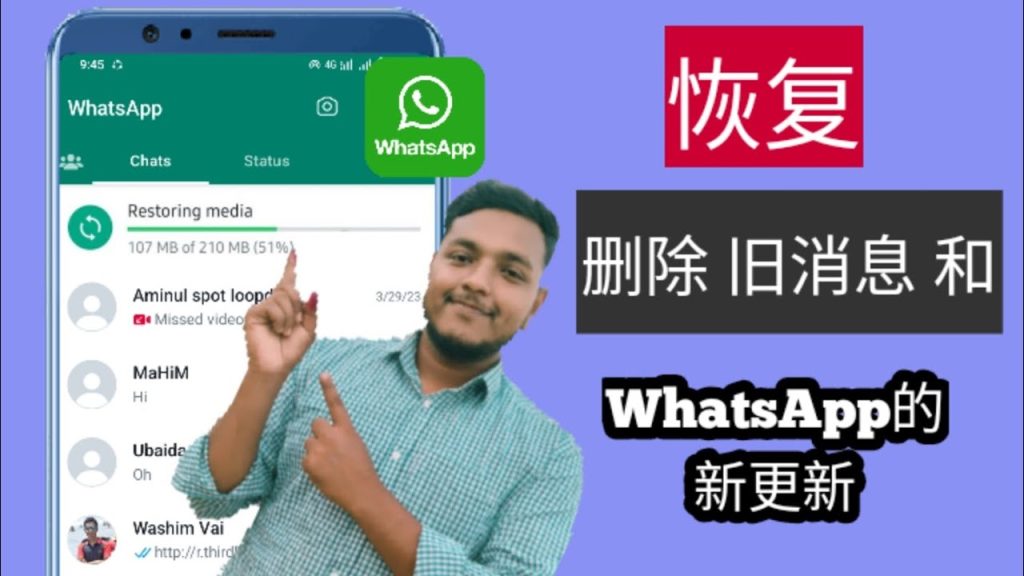
使用聊天备份恢复消息
从Google Drive恢复消息
- 确保账号一致:在开始恢复过程之前,确保您在新设备上使用的是与备份聊天记录时相同的Google账号和手机号码。这是检索备份数据的前提。
- 安装并验证WhatsApp:在新设备上下载并安装WhatsApp。打开应用并按照指示完成手机号码的验证过程。
- 执行恢复操作:验证完手机号码后,WhatsApp将自动搜索与该号码关联的Google Drive备份。一旦找到备份,应用将提示您恢复聊天记录。选择恢复,等待过程完成即可查看恢复的消息。
从iCloud恢复消息
- 登录相同的Apple ID:确保您的新设备登录的是进行备份时使用的相同Apple ID。此外,iCloud Drive需要被激活以访问备份。
- 安装WhatsApp:在新的iOS设备上安装WhatsApp,开启应用,并使用与备份相关联的同一手机号码进行验证。
- 选择恢复选项:完成验证后,如果发现iCloud中有备份文件,WhatsApp会自动提示您是否恢复聊天记录。点击“恢复聊天记录”,系统将开始从iCloud下载备份到您的设备,完成后即可访问之前的聊天记录。
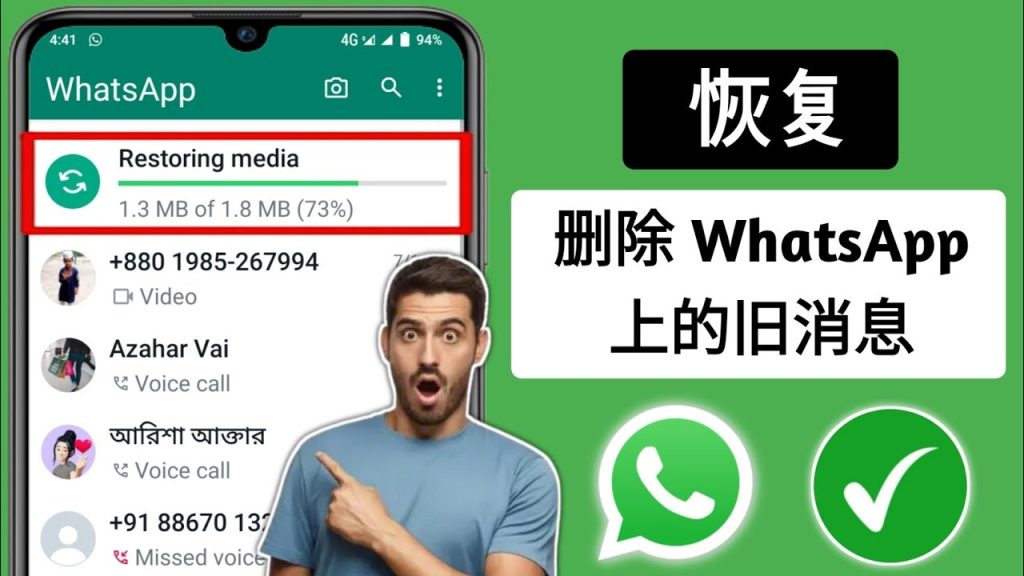
手动备份与恢复方法
如何手动备份WhatsApp聊天
- 进入备份设置:打开WhatsApp,点击右下角的“设置”图标,然后选择“聊天”选项,接着点击“聊天备份”。这里你会找到所有关于聊天备份的设置。
- 执行手动备份:在“聊天备份”页面,你将看到一个“备份”按钮。点击此按钮,WhatsApp将提示你是否包括视频在内的备份选项。选择你的偏好后,点击“备份”,WhatsApp会开始将聊天记录保存到你之前设定的Google Drive或iCloud账户中。
- 确认备份完成:手动备份完成后,页面会显示“上次备份”的时间戳。确保备份时间是最近的,这样可以确认备份已经成功进行。如果出现问题,检查网络连接,并确保云存储账户空间充足。
如何使用本地备份恢复聊天记录
- 定位本地备份文件:本地备份通常存储在手机的内部存储中。在Android设备上,这个文件夹位于WhatsApp文件夹的“Databases”子文件夹内。确保你能访问到最近的备份文件。
- 准备新设备:在新设备上安装WhatsApp之前,将旧设备上的备份文件通过USB、电子邮件或任何其他方法传输到新设备的相同目录下。
- 恢复备份:安装并打开WhatsApp,验证你的手机号码。WhatsApp将自动检测到本地备份文件,并提示你是否恢复。选择“恢复”,然后等待过程完成。恢复后,你的聊天记录应该会出现在新设备上。
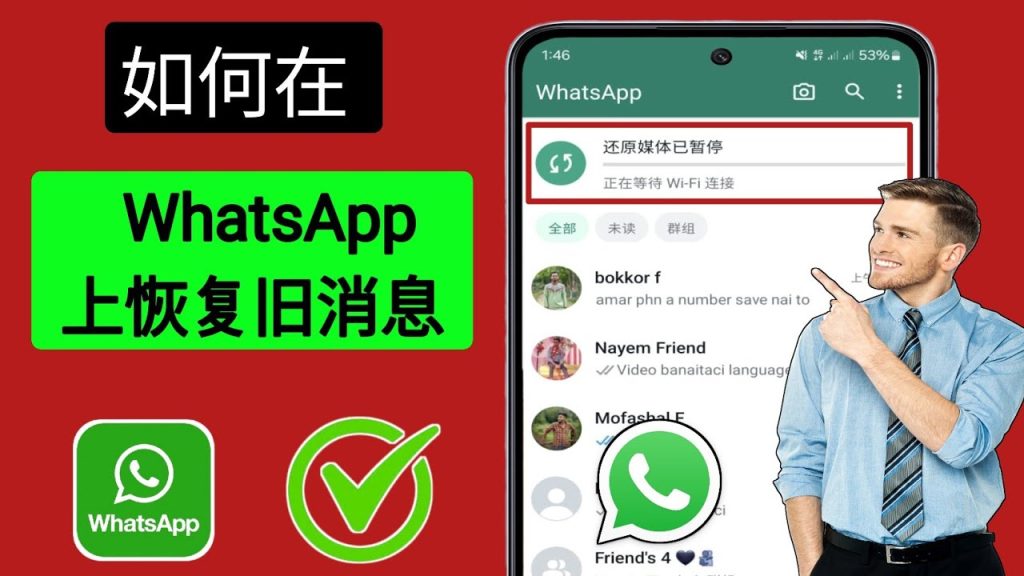
处理未设置备份的情况
在未备份时恢复消息的可能性
- 直接恢复的难度:在未进行任何备份的情况下,直接从设备中恢复已删除的WhatsApp消息通常是非常困难的。一旦消息从应用中删除,它们通常也会从设备的存储系统中移除。
- 缓存文件可能性:尽管消息被删除,有时设备的缓存文件中可能仍旧暂时存有数据副本。这些副本通常很难被普通用户访问,且很快会被系统清理。
- 及时操作的重要性:如果您需要尝试恢复未备份的消息,最重要的是尽快行动。任何新的数据写入都可能覆盖已删除消息的存储区域,使恢复变得更加困难。
使用第三方工具恢复消息
- 第三方软件选项:市场上存在一些第三方数据恢复软件,如Dr.Fone, Tenorshare UltData for Android/iOS等,它们声称能够恢复包括WhatsApp消息在内的手机数据。
- 操作步骤:使用这些工具通常需要将手机连接到电脑上,运行软件并遵循其指南进行数据扫描和恢复。这些工具通常提供图形用户界面,指导用户完成恢复过程。
- 风险与考虑:使用第三方恢复工具存在一定风险,包括数据安全问题和隐私泄露风险。此外,这些工具并不能保证100%恢复所有数据,成功率依赖于多种因素,如数据被删除的时间、设备使用状况等。
WhatsApp删除的信息可以恢复吗?
是的,如果您之前设置了聊天记录的自动备份,可以通过卸载并重新安装WhatsApp应用并在安装过程中选择恢复聊天记录来找回已删除的信息。
如何使用Google Drive恢复WhatsApp上的删除信息?
在安装WhatsApp时,选择恢复聊天记录选项。如果您的聊天记录已备份到Google Drive,WhatsApp将自动提示您从该备份中恢复。确保使用备份时相同的手机号和Google账号。
如果没有备份,还能找回WhatsApp的删除信息吗?
没有备份的情况下,恢复删除的信息变得非常困难。然而,您可以尝试使用第三方数据恢复工具来扫描手机存储,但这种方法的成功率不保证,并且可能涉及隐私安全风险。
